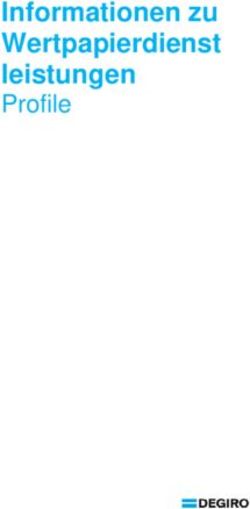Zentrales Service- und Helpdesk System - für pit - Adress Handbuch für Erfasser (intern) - pit - cup GmbH
←
→
Transkription von Seiteninhalten
Wenn Ihr Browser die Seite nicht korrekt rendert, bitte, lesen Sie den Inhalt der Seite unten
Zentrales Service- und Helpdesk System für pit - Adress Handbuch für Erfasser (intern) Zentrales Service- und Helpdesk System Seite 1 von 35 pit - cup GmbH Dokument nur für internen Gebrauch verwenden.
Inhalt 1 Ausgangslage ........................................................................................................................................... 3 2 Prozess und Begrifflichkeiten ................................................................................................................ 5 3 Melden........................................................................................................................................................ 8 3.1 Buchung… .............................................................................................................................................. 8 3.1.1 …über den Arbeitsbereich ................................................................................................................ 9 3.1.2 …über den Ressourcenplaner .......................................................................................................... 9 3.1.3 …über den Kontextbaum ................................................................................................................ 11 3.1.4 …erstellen ....................................................................................................................................... 12 3.2 Ereignis… ............................................................................................................................................. 13 3.2.1 …über die Symbolleiste .................................................................................................................. 13 3.2.2 …über den Arbeitsbereich .............................................................................................................. 13 3.2.3 …über den Mitarbeiter .................................................................................................................... 14 3.2.4 …über den Kontextbaum ................................................................................................................ 15 3.2.5 …erstellen ....................................................................................................................................... 16 3.3 Support-Meldung… .............................................................................................................................. 20 3.3.1 …über die Symbolleiste .................................................................................................................. 20 3.3.2 …über den Arbeitsbereich .............................................................................................................. 20 3.3.3 …über den Kunden ......................................................................................................................... 21 3.3.4 …über den Kontextbaum ................................................................................................................ 21 3.3.5 …webbasiert ................................................................................................................................... 22 3.3.6 …erstellen ....................................................................................................................................... 22 3.3.6.1 Befüllen per E-Mail-Drop ........................................................................................................... 26 3.3.6.2 Hauptdokument erstellen ........................................................................................................... 26 4 Meldungen verfolgen.............................................................................................................................. 29 4.1 Buchungen verfolgen ........................................................................................................................... 29 4.1.1 …über den Arbeitsbereich .............................................................................................................. 29 4.1.2 …über den Kontextbaum ................................................................................................................ 30 4.2 Ereignisse verfolgen ............................................................................................................................. 31 4.2.1 …über den Arbeitsbereich .............................................................................................................. 31 4.2.2 …über den Kontextbaum ................................................................................................................ 32 4.3 Support - Meldungen verfolgen ............................................................................................................ 33 4.3.1 …über den Arbeitsbereich .............................................................................................................. 33 4.3.2 …über den Kunden ......................................................................................................................... 34 4.3.3 …über den Kontextbaum ................................................................................................................ 35 Zentrales Service- und Helpdesk System Seite 2 von 35 pit - cup GmbH Dokument nur für internen Gebrauch verwenden.
1 Ausgangslage
Im Moment existieren pit - intern in pit - Adress verschiedene, voneinander komplett unabhängige Systeme
für jeweils verschiedene Arten von Meldungen, die sich Abteilungs- oder Aufgabenbereichsweise etabliert
haben. Diese werden parallel verwendet, um Fehler oder Wünsche bezüglich der Softwareprodukte, Fahr-
zeuge und Geräte zu melden und zu verwalten.
Verschiedene Vertriebspartner und Kunden haben eigene Ticketsysteme in ihrem pit - FM und bieten diese
der Firma pit - cup als Plattform an, um Fehler und Anfragen zu verwalten.
Mit dem Service- und Helpdesk in pit - Adress wird eines einheitliches Meldesystems für Meldungen jeden
Typs (Störungen, Anforderungen, Wünsche) eingeführt. Das neue Meldesystem tritt als Querschnittsleistung
auf, da es in allen Bereichen des Unternehmens präsent ist, und lässt sich keiner speziellen Leistung oder
Abteilung zuordnen.
Vorteile eines einheitlichen Meldesystems:
Die Vorteile der Ablösung aller bisheriger Melde- und Supportsysteme durch ein einheitliches sind zahlreich:
Verbesserte Kommunikation pit - intern und mit den Kunden
Verantwortliche können schnell gefunden werden
Vertretungsregelungen sind leichter möglich
Prozesse werden direkt in Gang gesetzt, sind vereinfacht und übersichtlicher gestaltet
Meldung eines Fehlers können von eingetragenen Ansprechpartnern erfolgen (pit - Mitarbeiter über pit -
Adress, Kunden, Vertriebspartner und andere Externe über pit - Web)
Melder von Fehlern werden aktuell über den Bearbeitungsstand informiert
Die Meldungen können für verschiedenste Zwecke einheitlich ausgewertet werden
Schwerpunkte, Tendenzen und Effekte können erkannt werden, um Optimierungen der Systeme und
Arbeitsweisen gezielt durchführen zu können
Ebenso ist ein Service- und Helpdesk ein gutes Instrument, um das Customer Relationship Management
(CRM) zu unterstützen. Ziel des CRM ist es „profitable Kundenbeziehungen auszugestalten und somit den
1
Unternehmenserfolg bzw. den Unternehmenswert zu erhöhen“. Um eine positive (bzw. profitable) Kunden-
beziehung zu erlangen, bedarf es ein hohes Maß an Kundenzufriedenheit. Nur bei zufriedenen Kunden kann
2
auch eine Kundenbindung stattfinden.
Zu einer guten Kundenbeziehung gehören viele verschiedene Aspekte, aus denen Kundenzufriedenheit
resultieren kann, z.B. auch Betreuung und Services, die dem Kunden geboten werden oder ein gutes Be-
schwerdemanagement.
Gleichzeitig findet dadurch eine Qualitätskontrolle im Unternehmen pit - cup selbst und an der eigenen Soft-
ware statt.
Ereignisse
In pit - Adress wurden Ereignisse angelegt (Schwerpunkt: Fahrzeuge).
1
Hippner / Wilde (Hrsg.) (2006), S.21
2
vgl. ebenda, S.21
Zentrales Service- und Helpdesk System Seite 3 von 35
pit - cup GmbH Dokument nur für internen Gebrauch verwenden.Stand vor der Einführung
Lediglich Ereignisse in Verbindung mit Fahrzeugen wurden konsequent in pit - Adress erstellt und genau
dokumentiert. Das lag daran, dass die allgemeine Klasse „Ereignisse“ auf Fahrzeuge ausgelegt war.
Zwar konnten bei entsprechenden Ereignissen auch einfach Inventargegenstände oder Geräte zuge-
ordnet werden, jedoch konnten in dem vordefinierten Katalog mit Ereignisarten fast nur fahrzeugspezifi-
sche Arten ausgewählt werden, wie z.B. Reifenwechsel oder Inspektion.
Bug - IS
Das intern genutzte Modul „Bugs - IS“ in pit - Adress dient ausschließlich zur Dokumentation von Soft-
warefehlern (Bugs) bzw. Softwarefehlerbehebungen.
Durch eine differenzierte Rechtevergabe wird hier der Personenkreis, der Meldungen über Fehler erstel-
len kann, eingeschränkt. Das heißt, dass nur wenige Mitarbeiter über Schreibrechte für diesen Bereich
verfügen, andere haben nur Leserechte.
Fehler in der Software werden durch den Meldenden beschrieben und nach ihrer Begebung dokumen-
tiert. Ebenso wird festgehalten, ab welcher Version bestimmte Fehlerbehebungen vorzufinden sind. Die-
ser Bereich bleibt als nachgelagerter Bereich zum Service und Helpdesk erhalten.
E - Mails
E-Mails werden gegebenenfalls als Aufgaben mit dem Status „Besprechen“ oder ähnliches angelegt.
Für verschiedene Systeme werden in verschiedenen Abteilungen Aufgaben in pit - Adress in dieser Art
verwendet. Diese sollen soweit möglich durch das Service und Helpdesk ersetzt werden.
pit - WIKI (Websystem)
In pit - WIKI können auch Vertriebspartner Fehler melden. Diese werden dort verwaltet und deren Erle-
digung verfolgt. Über eine Schnittstelle zu pit - Adress können diese Informationen übertragen werden.
Die Fehlermeldung über WIKI soll durch das Service und Helpdesk ersetzt werden.
Partner Helpdesk - Systeme
Verschiedene Vertriebspartner und Kunden haben eigene Ticketsysteme in ihrem pit - FM und bieten
diese der Firma pit - cup als Plattform an, um Fehler und Anfragen zu verwalten.
Das zentrale Service- und Helpdesk soll grundsätzlich für diesen Aufgabenbereich alle anderen Kunden- und
Vertriebspartnersysteme zur Kommunikation mit pit - cup nach und nach ablösen.
Vertriebspartner und bestimmte Ansprechpartner bei ausgewählten Kunden sollen die Möglichkeit haben,
auf das webbasierte Service- und Helpdesk zuzugreifen, um ihre Meldungen dort abzusetzen und einzuse-
hen.
Zentrales Service- und Helpdesk System Seite 4 von 35
pit - cup GmbH Dokument nur für internen Gebrauch verwenden.2 Prozess und Begrifflichkeiten
Das Service- und Helpdesk der Firma pit - cup umfasst mehrere Bereiche und stellt eine Erweiterung bzw.
Überarbeitung der in pit - Adress bereits bestehenden Lösungen dar.
Es dient der Meldung und Kontrolle des Verlaufs von Ereignissen, Buchungen und Support-Meldungen für
pit - Mitarbeiter, Vertriebspartner und ausgewählte Kunden sowie der Abarbeitung der Meldungen durch
pit - Mitarbeiter.
Über eine Zuordnung und Kategorisierung erhält die zuständige Mitarbeitergruppe (Fachgruppe) die Mel-
dung und kann dafür Sorge tragen, dass die Meldung schnell angenommen und bearbeitet wird.
Der alternative Weg der Meldung über die E-Mail soll hierdurch möglichst komplett ersetzt werden.
Hauptelemente des Service- und Helpdesk sind:
Buchungen (Intern)
Ereignisse (Intern)
Software-Support für pit - Produkte (Intern und extern)
Buchungen, Ereignisse und Software-Supports (und ggf. daraus resultierende Aufgaben) sind in pit - Adress
erstellbar und können hier auch nachverfolgt und abgearbeitet werden. Diese Vorgehensweise ist für alle
pit - internen Mitarbeiter vorgesehen.
Software-Supports können ebenfalls über das webbasierte Service- und Helpdesk erstellt und nachverfolgt
werden. Diese Vorgehensweise ist für alle externen Anwender, wie etwa pit - Vertriebspartner oder Kunden
ohne Zugriff zu pit - Adress, vorgesehen. Im webbasierten Service- und Helpdesk werden keine Software
Supports abgearbeitet, die Bearbeitung durch die Firma pit erfolgt in pit - Adress.
pit - Mitarbeiter pit - Vertriebspartner /
Kunde
pit - Adress pit - Web
Ereignisse
ü
Buchungen
ü
Software-Supports
ü ü
Aufgaben
ü
Zentrales Service- und Helpdesk System Seite 5 von 35
pit - cup GmbH Dokument nur für internen Gebrauch verwenden.Der Meldeprozess beginnt mit der Möglichkeit, eine Buchung, ein Ereignis oder eine Support-Meldung zu
erstellen.
Einstieg
Meldungsprozess
pit - Adress pit - Web
Buchung webbasiertes Service-
Ereignis Support-Meldung
und Helpdesk
Fahrzeug pit - CAD
IT-Gerät Anforderung pit - FM
pit - Mobile
Raum Störung
Verbesserungs- pit - Web
Organisation vorschlag
pit - CAE
Inventar
pit - KOM
VDI 3805
sonstige
Buchungen können für die folgenden Objektkategorien vorgenommen werden:
Fahrzeuge
IT - Geräte
Räume
Ereignisse werden unterteilt nach den folgenden Ereignis-Typen
Anforderungen
Störungen
Verbesserungsvorschläge
Für jeden Ereignis-Typ können Ereignisse für die folgenden Objektkategorien erfasst werden:
Fahrzeuge
IT - Geräte
Räume
Organisation
Inventar
Zentrales Service- und Helpdesk System Seite 6 von 35
pit - cup GmbH Dokument nur für internen Gebrauch verwenden.In pit - Adress können Support - Meldungen zu den von pit - cup angebotenen Softwareprodukten einge-
stellt, verwaltet und abgearbeitet werden. Jeder Mitarbeiter mit Zugang zu pit - Adress ist grundsätzlich be-
rechtigt, Support-Meldungen zu erfassen.
Im webbasierten Service- und Helpdesk sollen Vertriebspartner und ausgewählte Ansprechpartner von
Kunden die Möglichkeit haben, auch ohne Zugriff auf pit - Adress Support-Meldungen absetzen zu können.
Diese können in pit - Web ebenso eingesehen und verwaltet werden, während sie intern in pit - Adress von
den/dem zuständigen Mitarbeiter(n) abgearbeitet werden.
pit - Mitarbeiter geben ihre Support-Meldungen direkt in pit - Adress ein.
HINWEIS:
Das Ereignis und der Support können direkt bearbeitet und abgeschlossen werden. Bearbeiter kön-
nen sich dabei auch gegenseitig die Meldungen übergeben. Sollte die Abarbeitung komplizierter sein
oder länger dauern, sollten daraus Aufgaben erstellt werden (siehe Handbücher für Bearbeiter von
Ereignissen und Supports im Aufgabenbereich „Aufgaben/Meldungen bearbeiten“). Diese können
wiederum mehreren Mitarbeitern zugewiesen werden. Ein Ereignis ist erst abgeschlossen, wenn die
Aufgaben erledigt sind.
Zentrales Service- und Helpdesk System Seite 7 von 35
pit - cup GmbH Dokument nur für internen Gebrauch verwenden.3 Melden
Das Service- und Helpdesk ist Teil der internen pit - FM Software pit - Adress und dient zum Erfassen von
Ereignissen, Buchungen und Support-Meldungen. Letztere können hier ausführlicher als im webbasierten
Service- und Helpdesk erfasst werden. Sofern also Zugriff besteht, sollte die Erfassung über pit - Adress
erfolgen. Die Bearbeitung durch pit - Mitarbeiter erfolgt ausschließlich in pit - Adress und ist im webbasierten
Service- und Helpdesk nicht möglich.
Buchungen werden im Kapitel 3.1 Buchung und seinen Unterkapiteln beschrieben. Die Vorgehensweisen für
Ereignisse können dem Kapitel 3.2 Ereignis und seinen Unterkapiteln entnommen werden. Das Erstellen
eines Supports wird im Kapitel 3.3 Support-Meldung und seinen Unterkapiteln erläutert.
Informationen zum Erfassen von Support-Meldungen im webbasierten Service- und Helpdesk können dem
Handbuch „HB-pit-Handbuch-Helpdesk-extern-Melden“ entnommen werden.
3.1 Buchung…
Buchungen können auf unterschiedliche Weise erzeugt werden:
Über den Arbeitsbereich
Über den Ressourcenplaner
Über den Kontextbaum
In den entsprechenden Kapiteln wird der Einstieg in die Erstellung einer Buchung beschrieben. Informatio-
nen zum weiteren Ablauf einer Buchung können anschließend dem Kapitel 3.1.4 entnommen werden.
Zentrales Service- und Helpdesk System Seite 8 von 35
pit - cup GmbH Dokument nur für internen Gebrauch verwenden.3.1.1 …über den Arbeitsbereich Im Arbeitsbereich „Service- und Helpdesk“ ist im Bereich „Ereignisse und Buchungen“ in den Ordnergruppen „Fahrzeuge“, IT - intern“ und „Räume“ jeweils einmal der Eintrag „Buchung“ angelegt. Je nachdem, in welcher der Ordnergruppen der Eintrag betätigt wird, wird eine leere Buchungs - Karteikarte der entsprechenden Klasse zum Ausfüllen durch den Benutzer ausgerufen. Die weitere Vorgehensweise nach Erstellen der Buchung kann dem Kapitel 3.1.4 entnommen werden. 3.1.2 …über den Ressourcenplaner In der Symbolleiste unterhalb des Ribbon - Menüs wird der entsprechende Ressourcenplaner aufgerufen. Im Ressourcenplaner können die Buchungen für die entsprechende Klasse direkt eingetragen werden. Da- bei werden nur die buchbaren Fahrzeuge, Räume und Geräte angezeigt. Zentrales Service- und Helpdesk System Seite 9 von 35 pit - cup GmbH Dokument nur für internen Gebrauch verwenden.
Über die Karteikarte „Ansicht“ wird das Bearbeiten eingeschaltet. Mit dem Cursor wird der gewünschte Zeitraum im Planer eingezeichnet und die Buchung in der sich darauf öffnenden Maske bestätigt. Zentrales Service- und Helpdesk System Seite 10 von 35 pit - cup GmbH Dokument nur für internen Gebrauch verwenden.
Eine ausgefüllte Buchung wird mit OK bestätigt und gleichzeitig gespeichert. Die weitere Vorgehensweise nach Erstellen der Buchung kann dem Kapitel 3.1.4 entnommen werden. 3.1.3 …über den Kontextbaum Buchungen können natürlich auch über den Kontextbaum mit den Einträgen „Raum - Buchungen“, „Geräte - Buchungen“ und „Fahrzeug - Buchungen“ erstellt werden. Zentrales Service- und Helpdesk System Seite 11 von 35 pit - cup GmbH Dokument nur für internen Gebrauch verwenden.
Die neue Buchung kann hier wie jedes andere Objekt mit den folgenden Befehlen erstellt werden:
Menü Kontextmenü der Klasse Tastenkombination Schaltfläche
Tab Start
> Bearbeiten Objekt erzeugen [ Strg + N ]
> Neu
Die weitere Vorgehensweise nach Erstellen der Buchung kann dem Kapitel 3.1.4 entnommen werden.
3.1.4 …erstellen
Wurde auf einem der oben beschriebenen Wege eine Buchung erstellt und gespeichert, erscheint diese mit
dem Status „reserviert“. Soll die Buchung nicht durchgeführt werden (etwa weil eine Reise nicht stattfindet,
ein Raum oder Auto nicht benötigt wird, o.Ä.), setzt der Mitarbeiter die Buchung auf „storniert“.
Als Alternative zur Stornierung, etwa bei nicht verfügbaren Fahrzeugen, kann eine Buchung vom Bearbeiter
so angepasst werden, dass ein anderes buchbares Objekt für den entsprechenden Zeitraum ausgewählt
wird.
Sollte es Komplikationen geben, da zum gewünschten Zeitpunkt nicht das gewünschte Buchungs-Objekt zur
Verfügung steht, soll über die E-Mailbenachrichtigung, persönlich oder telefonisch eine Änderung oder Stor-
nierung der Buchung vereinbart werden.
Die Karteikarten der unterschiedlichen Buchungen werden in diesem Handbuch nicht näher beschrieben, da
sie im Rahmen der Umsetzung des Service- und Helpdesks bis auf kleine Anpassungen und Optimierungen
nicht geändert wurden.
Informationen zum Nachverfolgen der eigenen Buchungen können dem Kapitel 4.1 Buchungen verfolgen
entnommen werden.
Zentrales Service- und Helpdesk System Seite 12 von 35
pit - cup GmbH Dokument nur für internen Gebrauch verwenden.3.2 Ereignis…
Ereignisse können auf unterschiedliche Weise erzeugt werden:
Über die Symbolleiste
Über den Arbeitsbereich
Über den Mitarbeiter
Über den Kontextbaum
In den entsprechenden Kapiteln wird der Einstieg in die Erstellung eines Ereignisses beschrieben. Informati-
onen zum korrekten Ausfüllen eines Ereignisses und die Beschreibung der Eingabemaske können anschlie-
ßend dem Kapitel 3.2.5 entnommen werden.
3.2.1 …über die Symbolleiste
n der Symbolleiste unterhalb des Ribbon-Menüs kann der Ereignis-Assistent mit der Schaltfläche aufge-
rufen werden.
Die weitere Vorgehensweise zum Erstellen des Ereignisses und eine Beschreibung der Eingabemasken
können dem Kapitel 3.2.5 entnommen werden.
3.2.2 …über den Arbeitsbereich
Im Arbeitsbereich „Service- und Helpdesk“ ist in den Ordnergruppen „Fahrzeuge“, „Inventar“, IT-Geräte“,
„Organisation“ und „Räume“ jeweils einmal der Eintrag „Ereignis erstellen“ angelegt.
Zentrales Service- und Helpdesk System Seite 13 von 35
pit - cup GmbH Dokument nur für internen Gebrauch verwenden.Im sich öffnenden Ereignis - Assistenten wird der Ereignis - Typ vom Benutzer angegeben. Je nachdem, aus welcher Ordnergruppe im Aufgabenbereich der Assistent aufgerufen wurde, ist in der Ereignismaske die Objektkategorie entsprechend vorausgefüllt. Die weitere Vorgehensweise zum Erstellen des Ereignisses und eine Beschreibung der Eingabemasken können dem Kapitel 3.2.5 entnommen werden. 3.2.3 …über den Mitarbeiter Jedem Mitarbeiter sind in pit - Adress die Geräte zugeordnet, die er für seine Arbeit ausgehändigt bekom- men hat. In der Klasse „Mitarbeiter“ kann unterhalb eines jeden Objekts im Ordner „verantwortlich für (aktive Geräte, Fahrzeuge)“ diese Liste eingesehen werden. Auf den Karteikarten dieser Objekte können auf dem Karteikartenreiter „Ereignisse“ neue Meldungen ange- legt werden. Zentrales Service- und Helpdesk System Seite 14 von 35 pit - cup GmbH Dokument nur für internen Gebrauch verwenden.
Wenn ein Ereignis auf diese Weise erstellt wird, wird die Karteikarte auf herkömmliche Weise ausgefüllt. Bei
der Erstellung über die Symbolleiste oder den Arbeitsbereich wird ein Assistent gestartet, der durch die Er-
stellung des Ereignisses führt (siehe Kapitel 3.2.5).
3.2.4 …über den Kontextbaum
Die Klasse „Ereignisse“ ist natürlich auch über den Kontextbaum aufrufbar. In der strukturierten Ansicht ist
sie in der Ordnergruppe „Helpdesk“ hinterlegt.
Das neue Ereignis kann hier wie jedes andere Objekt mit den folgenden Befehlen erstellt werden:
Menü Kontextmenü der Klasse Tastenkombination Schaltfläche
Tab Start
> Bearbeiten Objekt erzeugen [ Strg + N ]
> Neu
Zentrales Service- und Helpdesk System Seite 15 von 35
pit - cup GmbH Dokument nur für internen Gebrauch verwenden.Wenn ein Ereignis auf diese Weise erstellt wird, wird die Karteikarte auf herkömmliche Weise ausgefüllt. Bei
der Erstellung über die Symbolleiste oder den Arbeitsbereich wird ein Assistent gestartet, der durch die Er-
stellung des Ereignisses führt (siehe Kapitel 3.2.5).
3.2.5 …erstellen
Beim Erstellen eines Ereignisses über die Symbolleiste oder den Arbeitsbereich wird nun der Ereignis-
Assistent angezeigt.
Schritt 1: Im Assistent wird zunächst der Ereignis - Typ ausgewählt. Für jedes Ereignis kann nur ein Typ
gewählt werden. Die Auswahl eines anderen Typs entfernt das Häkchen beim vorher ausgewählten Typen.
Folgende Ereignis-Typen sind verfügbar:
Störung Mit diesem Typ werden Fehler und Funktionsstörungen gemeldet.
Anforderung Mit diesem Typ werden Anfragen und Bestellungen initiiert.
Verbesserungsvorschlag Allgemeine Verbesserungsvorschläge können mit diesem Typen unterbreitet
werden (keine Fehler und keine Anforderungen).
Zentrales Service- und Helpdesk System Seite 16 von 35
pit - cup GmbH Dokument nur für internen Gebrauch verwenden.Schritt 2: Die leere Maske des Ereignisses wird angezeigt. Der Ereignis-Typ kann an dieser Stelle nicht mehr
geändert werden (nur nach Betätigen der Schaltfläche Zurück).
Auf der Eingabemaske sind die folgenden Eingaben möglich:
Objektkategorie Auswahl aus „Objektka- Anhand dieser Auswahl kann das Ereignis einer Fach-
(Pflichtfeld) tegorie“ gruppe zugeordnet und dem zuständigen Bearbeiter zu-
Fahrzeuge gewiesen werden. Je Zuständigkeitsbereich ist geregelt,
Inventar wer welche Informationen über neue Ereignisse wie er-
hält.
IT - Geräte
Die Vertreterregelung ist inbegriffen.
Organisation
Räume
Ereignisart Abhängig von der Ob- Die Ereignisart erleichtert die Zuordnung und das Abar-
(Pflichtfeld) jektkategorie beiten der Meldungen.
Verwaltungsobjekt Auswahl aus Verwal- Hier werden vorgefiltert alle Verwaltungsobjekte angebo-
(Pflichtfeld) tungsobjekten ten, die zur ausgewählten Objektkategorie passen. Bei
„Fahrzeuge“ z.B. alle Autos.
Zentrales Service- und Helpdesk System Seite 17 von 35
pit - cup GmbH Dokument nur für internen Gebrauch verwenden.Schaltfläche Schaltfläche Kann kein Verwaltungsobjekt zugeordnet werden, z.B.
„Haus“ „Eigene Niederlassung weil es nicht im System angelegt oder unbekannt ist,
eintragen“ kann mit der Schaltfläche mit einem Klick die eigene Nie-
derlassung eingetragen werden.
Ereigniszeit Datum und Uhrzeit Hier werden das aktuelle Datum und die aktuelle Uhrzeit
automatisch eingetragen und beim Speichern aktualisiert.
Bei Bedarf kann der Inhalt manuell geändert werden.
Zu erledigen bis Datum und Uhrzeit Das Feld ist nicht vorausgefüllt und kann leer bleiben,
wenn kein Endtermin eingetragen werden soll.
Bemerkung Freitextfeld Im diesem Feld wird das eigentliche Ereignis genau be-
(Pflichtfeld) schrieben, sodass ein Bearbeiter möglichst ohne Rück-
fragen die Bearbeitung aufnehmen kann. Der Inhalt ist
nur am Erstellungstag des Ereignisses änderbar. Für ein
nachträgliches Ergänzen des Ereignisses über den Er-
stellungstag hinaus steht die Funktion „Verlauf / Kommu-
nikation“ zur Verfügung.
Dokumente Listenfeld Liste aller angehängten Dokumente
Schaltfläche Schaltfläche Über die Schaltfläche kann ein Dokument aus dem File-
Dokument anhängen verzeichnis ausgewählt und der Meldung angehängt wer-
den. Dokumente können auch per drag & drop eingefügt
werden.
Offene Listenfeld Mit der Liste aller nicht abgeschlossenen Ereignisse zum
Ereignisse zu dem ausgewählten Verwaltungsobjekte kann schnell geprüft
Objekt werden, ob das Ereignis vielleicht schon bekannt ist oder
sogar schon bearbeitet wird.
Wenn alle Pflichtfelder gefüllt wurden, wird die Schaltfläche Fertig aktiv. Nach Betätigung der Schaltfläche
erscheint ein Hinweis:
Zentrales Service- und Helpdesk System Seite 18 von 35
pit - cup GmbH Dokument nur für internen Gebrauch verwenden.Mit Bestätigen der Meldung wird der Ereignis-Assistent geschlossen. Informationen zum Nachverfolgen der eigenen Ereignisse können dem Kapitel 4.2 Ereignisse verfolgen entnommen werden. Zentrales Service- und Helpdesk System Seite 19 von 35 pit - cup GmbH Dokument nur für internen Gebrauch verwenden.
3.3 Support-Meldung…
Support- Meldungen können auf unterschiedliche Weise erzeugt werden:
Über die Symbolleiste
Über den Arbeitsbereich
Über den Kunden
Über den Kontextbaum
In den entsprechenden Kapiteln wird der Einstieg in die Erstellung einer Support-Meldung beschrieben. In-
formationen zum korrekten Ausfüllen eines Supports und die Beschreibung der Eingabemaske können an-
schließend dem Kapitel 3.3.6 entnommen werden.
3.3.1 …über die Symbolleiste
In der Symbolleiste unterhalb des Ribbon-Menüs kann der Assistent für Support-Meldungen mit der Schalt-
fläche aufgerufen werden.
Die weitere Vorgehensweise zum Erstellen einer Support-Meldung und eine Beschreibung der Eingabemas-
ken können dem Kapitel 3.3.6 entnommen werden.
3.3.2 …über den Arbeitsbereich
Im Arbeitsbereich „Service- und Helpdesk“ kann in der Ordnergruppe „Software Support“ der Eintrag „Neu
erstellen“ ausgewählt werden.
Zentrales Service- und Helpdesk System Seite 20 von 35
pit - cup GmbH Dokument nur für internen Gebrauch verwenden.Die weitere Vorgehensweise zum Erstellen einer Support-Meldung und eine Beschreibung der Eingabemas- ken können dem Kapitel 3.3.6 entnommen werden. 3.3.3 …über den Kunden In der Karteikarte eines Kunden auf dem Karteikartenreiter „Support“ können alle Support-Meldungen einge- sehen werden, die für diesen Kunden bestehen. An dieser Stelle kann mit der Schaltfläche Neu eine neue Support-Meldung angelegt werden. Wenn ein Support auf diese Weise erstellt wird, wird die Karteikarte auf herkömmliche Weise ausgefüllt. Bei der Erstellung über die Symbolleiste oder den Arbeitsbereich wird ein Assistent gestartet, der durch die Er- stellung der Support-Meldung führt (siehe Kapitel 3.3.6). 3.3.4 …über den Kontextbaum Die Klasse „Support“ ist natürlich auch über den Kontextbaum aufrufbar. In der strukturierten Ansicht ist sie in der Ordnergruppe „Kontakte“ hinterlegt. Zentrales Service- und Helpdesk System Seite 21 von 35 pit - cup GmbH Dokument nur für internen Gebrauch verwenden.
Die neue Support-Meldung kann hier wie jedes andere Objekt mit den folgenden Befehlen erstellt werden:
Menü Kontextmenü der Klasse Tastenkombination Schaltfläche
Tab Start
> Bearbeiten Objekt erzeugen [ Strg + N ]
> Neu
Wenn ein Support auf diese Weise erstellt wird, wird die Karteikarte auf herkömmliche Weise ausgefüllt. Bei
der Erstellung über die Symbolleiste oder den Arbeitsbereich wird ein Assistent gestartet, der durch die Er-
stellung der Support-Meldung führt (siehe Kapitel 3.3.6).
3.3.5 …webbasiert
In der webbasierten Oberfläche des Software-Supports ist nur ein begrenzter Umfang von Datenfeldern und
Funktionen vorhanden.
Der webbasierte Software-Support ist eine reine Melde- und Nachverfolgungs-Plattform und ist für die Nut-
zung durch externe Anwender wie Vertriebspartner und Kunden gedacht.
Die Erstellung von Support-Meldungen von internen Benutzern ist über pit - Adress vorgesehen, die Bearbei-
tung von jeglichen Meldungen erfolgt ausschließlich in pit - Adress.
Informationen zum Erfassen von Support-Meldungen im webbasierten Service- und Helpdesk können dem
Handbuch „HB-pit-Helpdesk-Melder-extern“ entnommen werden.
3.3.6 …erstellen
Beim Erstellen eines Supports über die Symbolleiste oder den Arbeitsbereich wird nun der Support-Assistent
aufgerufen.
Im Assistenten wird die Hauptmaske angezeigt:
Zentrales Service- und Helpdesk System Seite 22 von 35
pit - cup GmbH Dokument nur für internen Gebrauch verwenden.Auf der Eingabemaske sind die folgenden Eingaben möglich:
gemeldet von Auswahl aus Ansprech- Für dieses Feld kann aus allen im System angelegten Per-
(Pflichtfeld) partner sonen gewählt werden.
Schaltfläche Schaltfläche „Mich ein- Ist der Erfasser selbst, der Melder der Support-Meldung,
„Mitarbeiter“ tragen“ kann dieser mit Betätigung der Schaltfläche „Mich eintragen“
sich schnell und unkompliziert als Melder hinterlegen.
Unternehmen Auswahl aus Unterneh- Hier wird nach Eingabe des Feldes „gemeldet von“ automa-
(Pflichtfeld) men tisch das Unternehmen eingetragen, das der meldenden
Person im System zugeordnet ist.
Projekt Auswahl aus Projekten Hier werden vorgefiltert alle offenen Projekte angeboten, in
denen der Melder Projektmitglied ist.
Ereigniszeit Datum und Uhrzeit Das aktuelle Datum und die aktuelle Uhrzeit werden auto-
matisch eingetragen und beim Speichern aktualisiert. Bei
Bedarf kann der Inhalt manuell geändert werden.
Priorität Auswahl aus Drop- Das Feld wird standardmäßig auf den Wert „mittel“ einge-
Down-Menü: stellt. Bei Bedarf kann der Inhalt geändert werden.
sehr hoch
hoch
mittel
niedrig
Zu erledigen bis Datum und Uhrzeit Das Feld ist nicht vorausgefüllt und kann auch leer bleiben,
wenn kein Endtermin eingetragen werden soll.
Programmtyp Auswahl aus dem Kata- Aus der Liste aller Softwareprodukte muss ein Eintrag aus-
(Pflichtfeld) log „Programmtyp“ gewählt werden.
Problemtyp Auswahl aus dem Kata- Aus der Liste aller Problemtypen muss ein Eintrag ausge-
(Pflichtfeld) log „Problemtyp“ wählt werden.
Zentrales Service- und Helpdesk System Seite 23 von 35
pit - cup GmbH Dokument nur für internen Gebrauch verwenden.Suchwort Freitextfeld Hier wird mit einer Überschrift / Schlagwort(en) die Meldung
(Pflichtfeld) kurz und prägnant zusammengefasst. Der Inhalt ist nur am
Erstellungstag des Supports änderbar. Für ein nachträgli-
ches Ergänzen des Supports über den Erstellungstag hinaus
steht die Funktion „Verlauf / Kommunikation“ zur Verfügung.
Text Freitextfeld Im diesem Feld wird der eigentliche Meldetext möglichst
(Pflichtfeld) detailliert eingetragen, sodass ein Bearbeiter möglichst ohne
Rückfragen die Bearbeitung aufnehmen kann. Der Inhalt ist
nur am Erstellungstag des Supports änderbar. Für ein nach-
trägliches Ergänzen des Supports über den Erstellungstag
hinaus steht die Funktion „Verlauf / Kommunikation“ zur
Verfügung.
Nach Bestätigen der Hauptmaske wird die Zusatz-Maske angezeigt:
Programmtyp Gesperrtes Feld Übernimmt die Eingabe aus der Hauptmaske und kann an
(gesperrt) dieser Stelle nicht geändert werden (nur über die Schalt-
fläche Zurück).
Problemtyp Gesperrtes Feld Übernimmt die Eingabe aus der Hauptmaske und kann an
(gesperrt) dieser Stelle nicht geändert werden (nur über die Schalt-
fläche Zurück).
Funktionsbereich Auswahl aus dem Kata- Hier kann bei Bedarf der Funktionsbereich eintragen wer-
log FMDB- den, um die Meldungen später besser sortieren zu kön-
Funktionsbereich nen.
Betriebssystem Auswahl aus dem Kata- Spielt das Betriebssystem für die Support-Meldung eine
log Betriebssystem Rolle, kann es hier eingetragen werden.
Programmversion Auswahl aus dem Kata- Die Auswahl ist vorgefiltert für den auf der Hauptmaske
log Versionen eingetragenen Programmtyp.
Zentrales Service- und Helpdesk System Seite 24 von 35
pit - cup GmbH Dokument nur für internen Gebrauch verwenden.(DBMS) Auswahl aus dem Kata- Spielt das Datenbanksystem eine Rolle (bei Programmty-
log DBMS - Modelle pen aus dem Spektrum FM manchmal der Fall), kann es
hier eingetragen werden.
(CAD-Plattform) Auswahl aus dem Kata- Spielt die Plattform eine Rolle (bei Programmtypen aus
log CAD - Plattformen dem Spektrum CAD manchmal der Fall), kann sie hier
eingetragen werden.
Dateiversion Freitextfeld Spielt die Dateiversion eine Rolle (bei Programmtypen aus
(Binärstand) dem Spektrum FM manchmal der Fall), kann sie hier ein-
getragen werden.
Dokumente Listenfeld In diesem Listenfeld werden alle Dokumente angezeigt,
die an die Support-Meldung angehängt wurden.
Schaltfläche Schaltfläche Hiermit kann ein Dokument aus dem Fileverzeichnis aus-
Dokument anhängen gewählt und der Meldung angehängt werden. Dokumente
können auch per drag&drop eingefügt werden.
Mit Betätigen der Schaltfläche Fertig wird die Support-Meldung gespeichert und in der endgültigen Maske
angezeigt:
Sie kann an dieser Stelle bei Bedarf geändert und ergänzt werden.
Ein einmal erstellter Support muss nachvollziehbar im System verbleiben und darf aus diesem Grund nicht
gelöscht werden. Informationen zum Nachverfolgen der eigenen Support-Meldungen können dem Kapitel
4.3 Support - Meldungen verfolgen entnommen werden.
Zentrales Service- und Helpdesk System Seite 25 von 35
pit - cup GmbH Dokument nur für internen Gebrauch verwenden.3.3.6.1 Befüllen per E-Mail-Drop Um aus einer bestehenden E-Mail (z.B. aus bestehender Kommunikation oder wenn eine Anfrage/Meldung per E-Mail eingegangen ist) eine Support- Meldung zu befüllen, wurde die E-Mail-Drop-Funktion implemen- tiert. Dazu wird auf eine der oben beschriebenen Arten der Assistenten für Support-Meldungen aufgerufen und eine E-Mail aus dem Outlook per drag&drop in die Maske gezogen. Dabei werden die Felder der Support-Meldung wie folgt automatisch befüllt: In E-Mail In Support-Meldung Zeitstempel „gesendet um“ Ereigniszeit Betreff Suchwort E-Mail-Text Text Die übrigen Felder der Support-Meldung werden wie in Kapitel 3.3.6 beschrieben ergänzt. 3.3.6.2 Hauptdokument erstellen Mit der Schaltfläche Hauptdokument neu kann an einem Support ein neues Word-Dokument angelegt wer- den. Mit Betätigen der Schaltfläche wird automatisch Microsoft Word geöffnet und die Support-Nummer in das leere Dokument eingetragen. Zentrales Service- und Helpdesk System Seite 26 von 35 pit - cup GmbH Dokument nur für internen Gebrauch verwenden.
Hier können nun Screenshots, Bilder und Informationen nach Belieben eingefügt und eingetragen werden. Nach dem Speichern und Beenden der Word-Datei ist diese automatisch am Support hinterlegt. Zentrales Service- und Helpdesk System Seite 27 von 35 pit - cup GmbH Dokument nur für internen Gebrauch verwenden.
Ist an einem Support ein Hauptdokument angelegt, wird die Schaltfläche Hauptdokument öffnen angezeigt, über die das Dokument jederzeit erneut aufgerufen und ergänzt werden kann. Ebenso wird der Zähler des Feldes „Dokumente“ aktualisiert, dieser zeigt die Gesamtanzahl aller am Support angehängten Dokumente an. Das Hauptdokument wird am Support auf dem Karteikartenreiter „Dokumente“ abgelegt und kann auch auf diesem Weg geöffnet und geändert werden. Zentrales Service- und Helpdesk System Seite 28 von 35 pit - cup GmbH Dokument nur für internen Gebrauch verwenden.
4 Meldungen verfolgen Wurden wie in Kapitel 3 Melden und seinen Unterkapiteln beschrieben eine oder mehrere Buchungen, Er- eignisse und / oder Support-Meldungen erstellt, können diese nachverfolgt werden. Die unterschiedlichen Wege werden in den Kapiteln 4.1 Buchungen verfolgen, 4.2 Ereignisse verfolgen, bzw. 4.3 Support - Mel- dungen verfolgen und den jeweiligen Unterkapiteln erläutert. 4.1 Buchungen verfolgen 4.1.1 …über den Arbeitsbereich Für das Nachverfolgen von Buchungen ist im Arbeitsbereich „Service- und Helpdesk“ in den Ordnergruppen „Fahrzeuge“, IT-Geräte“ und „Räume“ jeweils einmal der Eintrag „Meine Buchungen (vor 30 Tage)“ angelegt. Je nachdem, in welcher der Ordnergruppen der Eintrag betätigt wird, werden alle Buchungen des an pit - Adress angemeldeten Benutzers zu dieser Klasse, die innerhalb der letzten 30 Tage getätigt wurden, angezeigt. Zentrales Service- und Helpdesk System Seite 29 von 35 pit - cup GmbH Dokument nur für internen Gebrauch verwenden.
4.1.2 …über den Kontextbaum Buchungen können natürlich auch über den Kontextbaum mit den Einträge „Raum - Buchungen“, „Geräte - Buchungen“ und „Fahrzeug - Buchungen“ nachverfolgt werden. Die angezeigten Buchungen werden über diesen Weg allerdings nicht vorgefiltert. Zentrales Service- und Helpdesk System Seite 30 von 35 pit - cup GmbH Dokument nur für internen Gebrauch verwenden.
4.2 Ereignisse verfolgen
4.2.1 …über den Arbeitsbereich
Für das Nachverfolgen von Ereignissen sind im Arbeitsbereich „Service- und Helpdesk“ in der Ordnergruppe
„Meine erfassten Ereignisse“ die Einträge „offene Ereignisse“, „erledigte Ereignisse (letzte 6 Monate)“ und
„alle Ereignisse (letzte 6 Monate)“ angelegt.
Offene Ereignisse zeigt alle vom an pit - Adressen angemeldeten Benutzer erfassten offenen Ereig-
nisse, bei denen noch kein Bearbeiter seine Arbeit aufgenommen hat.
Erledigte Ereignisse zeigt alle vom an pit - Adressen angemeldeten Benutzer erfassten erledigten Er-
(letzte 6 Monate) eignisse der letzten 6 Monate.
alle Ereignisse (letz- zeigt alle vom an pit - Adressen angemeldeten Benutzer erfassten Ereignisse der
te 6 Monate) letzten 6 Monate, egal welchen Status sie haben.
In der Tabelle sind die möglichen Status aufgezählt, die ein Ereignis annehmen kann. Ebenso eine Erläute-
rung, was der Status für den Melder bedeutet.
Meldung: Der Status bei einem neu angelegten Ereignis lautet: „offen“.
Annahme: Wenn erstmalig ein Bearbeiter eingetragen wird, wird der Status auf „in Bearbei-
tung“ gestellt.
Qualifizierung: Wenn der Bearbeiter den Meldetext nachqualifiziert, bleibt der Status auf „in Bear-
beitung“.
Zentrales Service- und Helpdesk System Seite 31 von 35
pit - cup GmbH Dokument nur für internen Gebrauch verwenden.Aufgabenplanung: Wenn der Bearbeiter eine Aufgabe zum Ereignis plant, bleibt der Status auf „in
Bearbeitung“.
Test: Wenn ein Test durch den Melder erforderlich ist, wird der Status auf „zum Testen
bereitgestellt“ gestellt und der Melder darüber benachrichtigt.
Ggf. Rückmeldung: Wenn der Melder die Fertigstellung bestätigt, stellt er den Status auf „getestet
(erfolgreich)“ um.
Wenn der Melder mit dem Testergebnis nicht zufrieden ist, wird der Status auf „ge-
testet (nicht erfolgreich)“ umgestellt und der Bearbeiter sollte zeitnah die Fertig-
stellung vorantreiben. Dieses Verfahren wiederholt sich bis zum Ende der Arbeiten,
bis die Aufgabe „erledigt“ werden konnte oder „storniert“ wurde. Falls keine
Rückmeldung vom Melder erforderlich ist, wird das Ereignis nach einer kurzen War-
tezeit abgeschlossen, indem der Bearbeiter es auf „erledigt“ stellt.
Ende der Arbeiten: Wenn der Bearbeiter oder der Melder das Ereignis als erledigt ansieht, stellt er den
Status auf „erledigt“ und kann eine E-Mail Rückmeldung aus dem Ereignis an den
Melder versenden.
Stornierung / Zu- Ein einmal erstelltes Ereignis muss nachvollziehbar im System verbleiben und darf
rückstellung: aus diesem Grund nicht gelöscht werden. Soll aus bestimmten Gründen auf eine
weitere Bearbeitung eines Ereignisses verzichtet werden, kann es jederzeit been-
det werden, indem der Status auf „storniert“ gestellt wird. Dies ist immer unbedingt
mit dem Melder zusammen zu beschließen.
4.2.2 …über den Kontextbaum
Ereignisse können natürlich auch über den Kontextbaum mit den Einträge „Raum - Buchungen“, „Geräte -
Buchungen“ und „Fahrzeug - Buchungen“ nachverfolgt werden.
Zentrales Service- und Helpdesk System Seite 32 von 35
pit - cup GmbH Dokument nur für internen Gebrauch verwenden.Die angezeigten Ereignisse werden über diesen Weg allerdings nicht vorgefiltert.
4.3 Support - Meldungen verfolgen
4.3.1 …über den Arbeitsbereich
Für das Nachverfolgen von Support-Meldungen sind im Arbeitsbereich „Service- und Helpdesk“ in der Ord-
nergruppe „Meine erfassten Supportmeldungen“ die Einträge „Support letzte 6 Monate (Ich = Melder)“ und
„Support letzte 6 Monate (Ich = Erfasser)“ angelegt.
Support letzte 6 Monate (Ich = Melder) zeigt alle Support-Meldungen der letzten 6 Monate an, bei
denen der an pit - Adress angemeldete Benutzer als Melder
eingetragen ist.
Support letzte 6 Monate (Ich = Erfasser) zeigt alle Support-Meldungen der letzten 6 Monate an, bei
denen der an pit - Adress angemeldete Benutzer als Erfas-
ser eingetragen ist.
Im unteren Listenfeld „Verlauf / Kommunikat.“ auf der Karteikarte einer Support-Meldung kann die Historie
des Kommunikationsverlaufs eingesehen werden.
Zentrales Service- und Helpdesk System Seite 33 von 35
pit - cup GmbH Dokument nur für internen Gebrauch verwenden.Auf dem Karteikartenreiter „Aufgaben“ der Support-Meldungen können im Listenfeld aus der Meldung resul- tierende Aufgaben aufgerufen und nachverfolgt werden. 4.3.2 …über den Kunden In der Karteikarte eines Kunden auf dem Karteikartenreiter „Support“ können alle Support-Meldungen einge- sehen und nachverfolgt werden, die für diesen Kunden bestehen. Zentrales Service- und Helpdesk System Seite 34 von 35 pit - cup GmbH Dokument nur für internen Gebrauch verwenden.
4.3.3 …über den Kontextbaum Die Klasse „Support“ ist natürlich auch über den Kontextbaum aufrufbar. In der strukturierten Ansicht ist sie in der Ordnergruppe „Kontakte“ hinterlegt. Die angezeigten Support-Meldungen werden über diesen Weg allerdings nicht vorgefiltert. Zentrales Service- und Helpdesk System Seite 35 von 35 pit - cup GmbH Dokument nur für internen Gebrauch verwenden.
Sie können auch lesen